1、首先打开word或者是excel软件。

2、点击左上角office按钮的标识,可以看到有很多命令。


3、在调出来的对话栏里的右下角可以看到word选项,点击选择。

4、在调出的word选项卡中,找到保存项,点击选择。
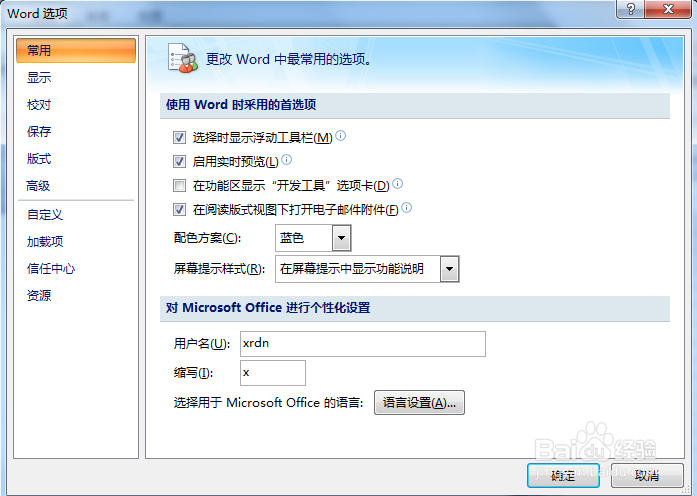

5、在保存项里就可以找到word文档自动保存,勾选,并设置自动保存的间隔时间,十分钟,就是文档会间隔十分钟自动保存一次。设置好以后确定就可以了。

6、excel 表格跟word的操作是一样的。

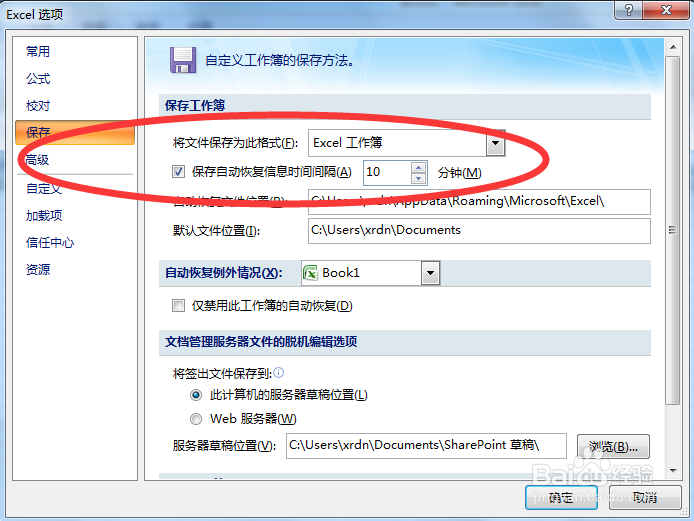
7、03版本的和07版本的有所不同,选项 在不同的位置。03版本的选项,在工具下拉菜单里就可以找到。其他操作方法就一样了。

